
Quando seu Windows 11 PC. Está bloqueado, você verá uma tela de bloqueio com um relógio, data e uma imagem de fundo especial. Veja como você pode alterar a foto da tela de bloqueio, remover as dicas e personalizar outros elementos na tela.
Primeiro, clique com o botão direito do mouse em uma parte vazia da sua área de trabalho e selecione "Personalizar". Ou você pode abrir configurações com o Windows + i e clique em "Personalização" na barra lateral.

Em Configurações & GT; Personalização, clique em "Tela de bloqueio".
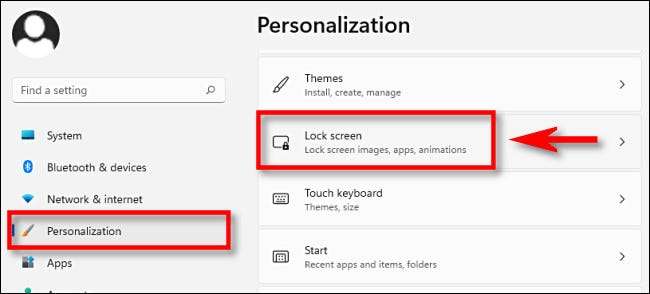
Nas configurações da tela de bloqueio, você tem três opções principais: Personalize sua tela de bloqueio, que permite definir uma imagem personalizada ou apresentação de slides como o fundo da tela de bloqueio, o status da tela de bloqueio, que exibe um widget de status na tela de bloqueio e uma opção que desativa A imagem da tela de bloqueio na tela de login.
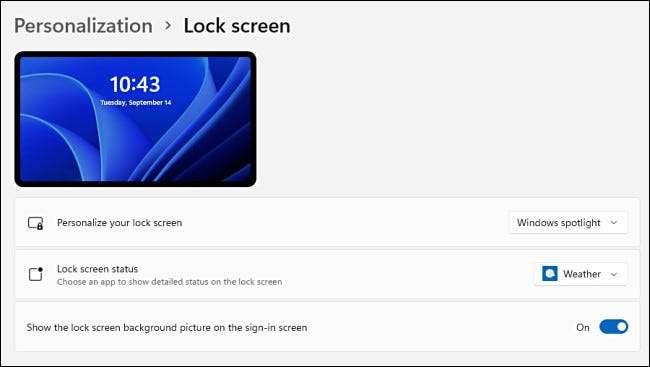
Para alterar a imagem de fundo da tela de bloqueio, clique na caixa suspensa ao lado "Personalizar sua tela de bloqueio" e escolha "Imagem" ou "Slideshow". (A opção padrão é " Spotlight do Windows. ", Que puxa imagens fornecidas pela Microsoft da Internet.)
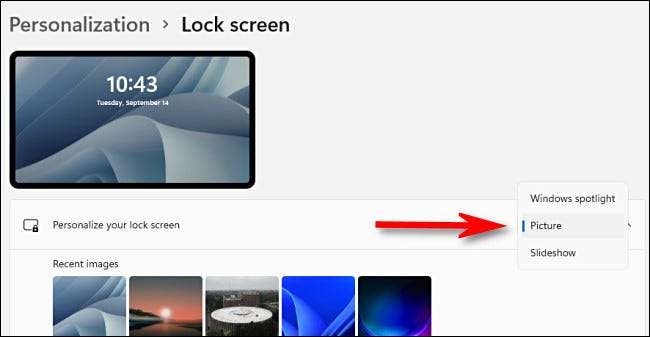
Se você selecionar "apresentação de slides", você poderá navegar para uma pasta cheia de imagens que gostaria de usar. O Windows girará entre eles automaticamente ao longo do tempo. Se você escolher "Imagem", você pode selecionar uma imagem recente na lista de miniaturas ou clicar em "Navegar fotos" e escolher uma imagem personalizada a si mesmo.
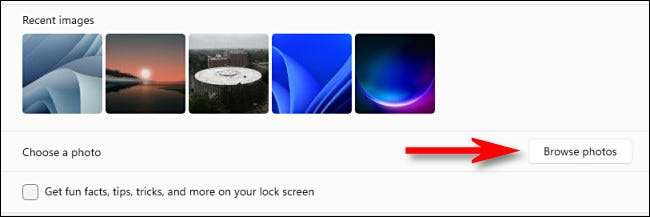
Se você não quiser ver dicas e declarações fofas da Microsoft em sua tela de bloqueio, você pode desativar isso desmarcando a caixa ao lado "Obter fatos divertidos, dicas, truques e muito mais na sua tela de bloqueio." Isso removerá as palavras e as dicas da tela de bloqueio completamente.
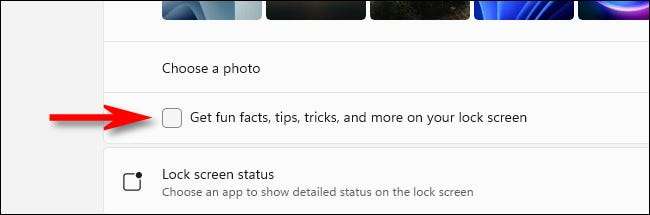
Abaixo disso, você pode escolher um aplicativo para mostrar status detalhado na tela de bloqueio, como quantos e-mails não lidos você tem ou o clima atual. Clique na lista suspensa e faça uma seleção.
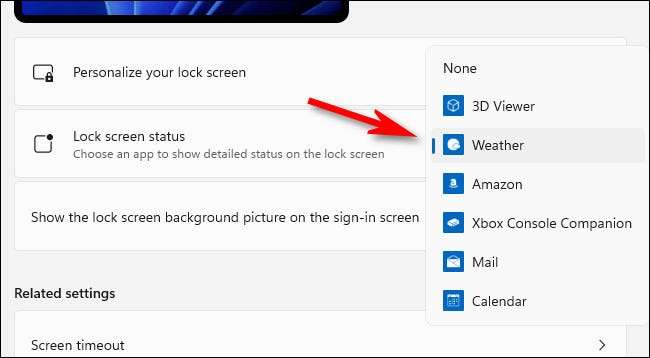
E finalmente, se você não quiser ver sua imagem de fundo da tela de bloqueio em sua tela de login do Windows 11 (onde você digita sua senha, PIN ou não), switch "Mostrar a imagem de fundo da tela de bloqueio no login tela "para" off ".
(Manter este "on" é perfeitamente bem, dependendo da sua preferência pessoal.)
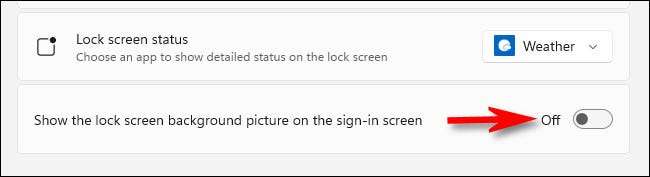
Depois disso, feche as configurações, e você está pronto para ir. Você pode testar a tela de bloqueio pressionando o Windows + L no teclado ou clicando no nome da sua conta em Iniciar e selecionar "Lock". Divirta-se!
RELACIONADO: Como salvar imagens do spotlight de tela de bloqueio do Windows 10 para o seu disco rígido







